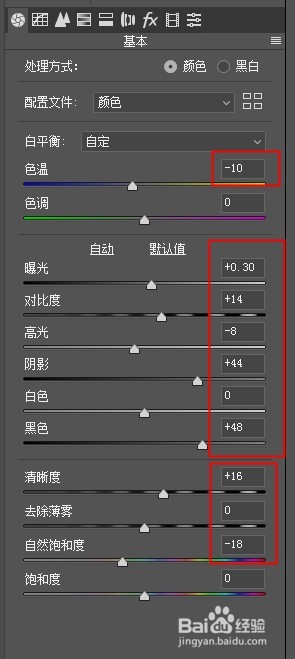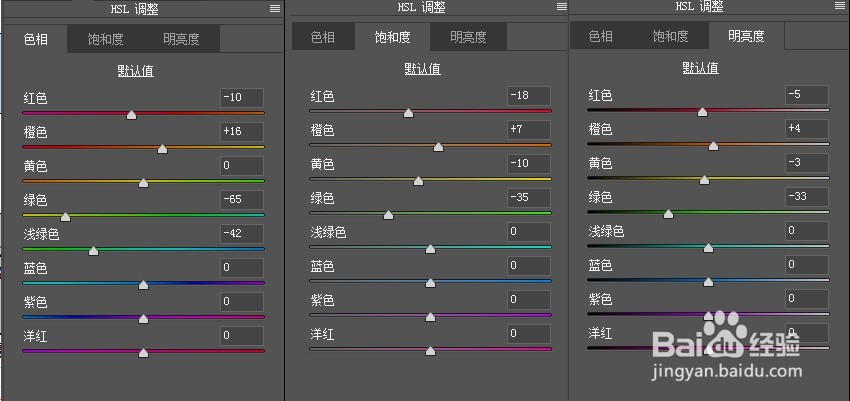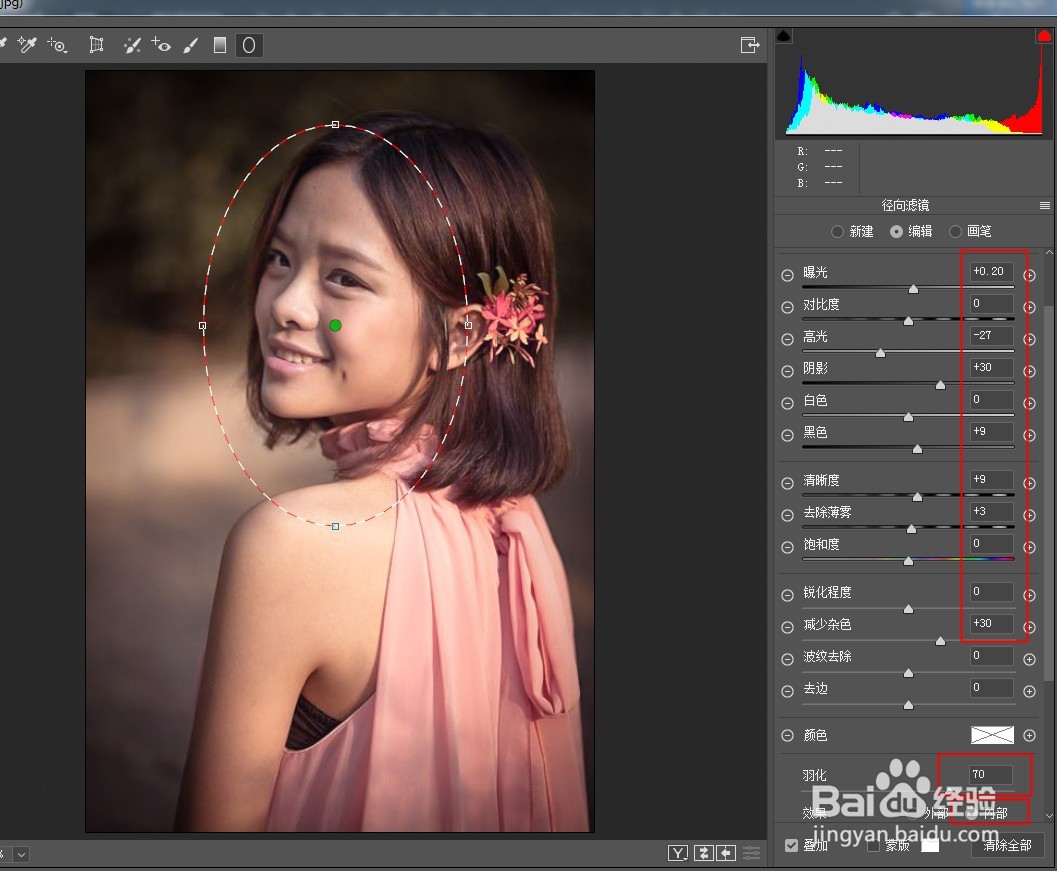1、第一步,在PS中打开人物照片。按ctrl+j拷贝一层,转为智能对象。
2、第二步,打开ACR滤镜,基本面板给图片做预处理。色温降低到-10,增加曝光度0.3,对比度垢卜埂呦增加14,高光压低-8,阴影+44,黑色-48,清晰度+16,自然饱和度-18。
3、第三步,色调曲线中,高光+21,亮调-7,暗调+15,阴影-8。进一步降低图片对比度。
4、第四步,校准面板中,红原色-14,饱和度-18,绿原色-20,蓝原色-18,饱和度-14。给图片定下基本色调。
5、第五步,在HSL中对图中颜色分层处理。色相中红、黄向橙色偏,橙色绿色向黄色偏,饱和度中,降邋冠判厩低红、黄、绿三色的饱和度,增加橙色饱和度。明亮度中,降低红色黄色和绿色的饱和度,增加橙色饱和度。
6、第六步,在分离色调中,给高光加青色,稍微增加一点饱和度,阴影加紫色,提高饱和度。在细节面板中,增加锐化和明亮度参数,提高图片清晰度。
7、第七步,新建径向滤镜,提亮脸部,减少脸部阴影,并提高脸部的清晰度。最终效果对比如图: